【DX072】New UI データ加工設定【チェックボックス変換】について
こんにちは、NTTデータ技術支援チームです。
いつもユーザーフォーラムをご利用いただき、ありがとうございます。
今回は、DX Suiteのデータ加工設定から「チェックボックス変換」についてご案内いたします。
読取条件でチェックボックス、マークシート・押印、チェックボックス・マークシート・押印を使用すると
チェックされると「1」、チェックがないと「0」がCSVへ出力されます。
「チェックボックス変換」を利用すると、「1」「0」ではなく希望の文字列をCSVへ出力することができます。
例えば、性別の記入欄のチェック(レ点や○)を読み取って、読み取った性別をCSVへ出力したい。
このようなケースで、読み取った内容を迅速に判断し、入力された内容を出力することができます。
【操作方法】
例:D列(男)、E列(女)で〇が付いている場合には、該当の性別をCSVへ出力したい
1) 読み取り範囲をそれぞれ設定し、「保存して閉じる」を選択
2) 画面遷移後、データ加工の「適用」をクリックし、「設定画面へ」を選択
3) 「加工設定を追加」をクリックし、加工設定から「チェックボックス変換」を選択し、
入力列をD・E列、出力列をD列に設定する。
4) 「保存して閉じる」を選択し、画面遷移後、もう一度「保存して閉じる」を選択し、設定完了。
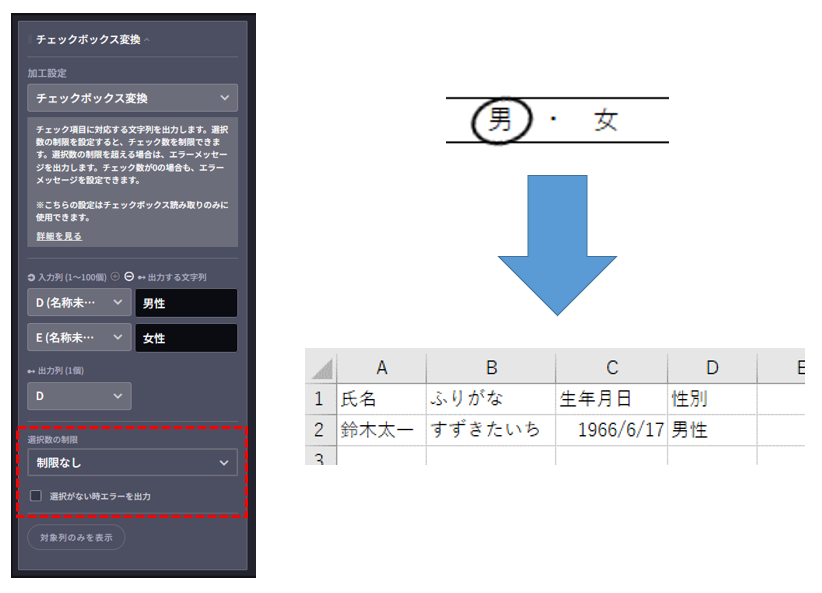
なお、赤枠で選択数の制限や、選択がない場合にエラーを出力することもできます。
必要に応じて選択ください。
※データ加工設定はCSV出力時に処理されます。そのため、CSVファイルの内容をご確認ください。
(読取テストやエントリー画面ではご確認いただけませんのでご注意ください)
以上、ご参考になれば幸いです。
<本投稿の動作環境>
DX Suite(クラウド版)v1.122.2
<お願い>
本投稿に関しての問合せにつきましては、
恐れ入りますがコメントではなく、個別問合せにてお願いいたします。







